Możesz doświadczyć, że Twój iPad stał się niereagujący. Kiedy iPad zamarza, nie reaguje na żadne dane wejściowe (np. stukanie w ekran, naciskanie przycisków itp.). Ten krótki artykuł zawiera zalecenia, które pomogą rozwiązać ten problem.
Zobacz ten artykuł, jeśli Twój iPad działa wolno
Niektóre z objawów obejmują:
- iOS / iPadOS przestaje odpowiadać
- Nic nie porusza się na ekranie iPada
- Przyciski nie działają
Zobacz także: Martwy iPhone?
To ważna kwestia. Jeśli Twój iPad zamarza lub blokuje się, gdy jesteś w środku pracy, będzie to miało wpływ na wydajność. Tak więc będziesz chciał zrobić kilka podstawowych rozwiązywania problemów. Postępowanie zgodnie z poniższymi wskazówkami pomoże Ci odmrozić iPada.
Co zrobić, gdy iPad zamarznie lub zablokuje się
Jeśli iPad zamarznie, gdy go używasz, możesz go ponownie uruchomić. Nie martw się, ta czynność niczego nie usuwa. Oto jak:
Jeśli masz iPada z Face ID:
- Naciśnij i zwolnij przycisk zwiększania głośności, a następnie naciśnij i zwolnij przycisk zmniejszania głośności, a następnie naciśnij i przytrzymaj przycisk boczny/górny, aż zobaczysz logo Apple.
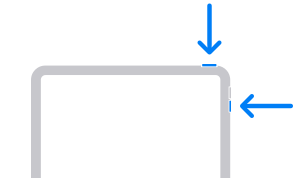
Jeśli masz iPada z przyciskiem Home:
- Naciśnij i przytrzymaj przycisk Home oraz przyciski boczne (przycisk sleep/wake) razem i naciskaj je, aż zobaczysz logo Apple. Następnie możesz zwolnić przyciski (patrz obrazek poniżej). Twój iPad będzie start.
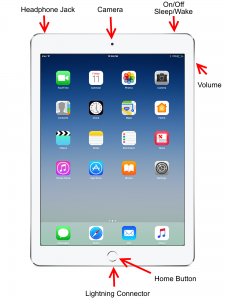
Jeśli iPad utrzymuje zamrażanie podczas korzystania, może chcesz dowiedzieć się, co powoduje to. Więc wielkie pytanie brzmi, dlaczego Twój iPad zamarza i jak można rozwiązać ten problem. Oto jak:
Sprawdź wadliwą aplikację
Niektóre aplikacje mogą być jednym z czynników, które mogą wywołać problem zamarzania iPada. Kiedyś miałem grę na moim iPadzie, która powodowała to za każdym razem, gdy używałem tej aplikacji. Jeśli zauważysz pojedynczą aplikację dając tego typu problemów, może chcesz zrobić kilka rzeczy. Jednym z nich jest sprawdzenie, czy istnieje aktualizacja dla tej konkretnej aplikacji. Ta aktualizacja może rozwiązać Twój problem. Aby dowiedzieć się tego, dotknij App Store na iPadzie, a następnie dotknij Aktualizacje. Po aktualizacji, jeśli nadal masz ten problem, teraz, może chcesz usunąć konkretną aplikację. Aby go usunąć, naciśnij i przytrzymaj przycisk Home, a następnie naciśnij ikonę (x) znajdującą się w prawym górnym rogu app.
Zbyt wiele aplikacji otwartych
Może być tak, że zbyt wiele aplikacji działa w tle. Może to spowalniać pamięć i moc obliczeniową iPada, powodując, że iPad przestaje działać. Zakończ (zamknij) aplikacje. Oto jak:
- Podwójne naciśnięcie przycisku Home, jeśli posiadasz iPada bez przycisku Home, przesuń palcem w górę z ekranu głównego.
- To działanie spowoduje pojawienie się szybkiego przełącznika aplikacji
- Następnie przesuń palcem w górę na samochodach z aplikacjami. Zauważ, że nie usuwa to żadnych danych aplikacji. Zauważ, że możesz przesuwać palcem od lewej do prawej lub od prawej do lewej, aby nawigować.
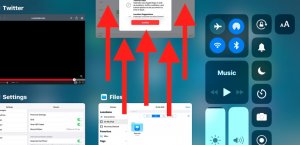
Uaktualnij iPada
Niektóre błędy mogą powodować zawieszanie się iPada. Apple często wydaje aktualizacje, aby naprawić te błędy. Upewnij się więc, że Twój iPad ma zainstalowaną najnowszą wersję oprogramowania iOS. Możesz łatwo zaktualizować iPada, przechodząc do Ustawienia > Ogólne > Aktualizacja oprogramowania.
Zobacz także: Czarny ekran iPhone’a?
Wyłącz niektóre funkcje
Niektóre funkcje iOS mogą spowalniać iPada. Szczególnie Odświeżanie aplikacji w tle i Automatyczne pobieranie. Spróbuj wyłączyć te funkcje, aby sprawdzić, czy to rozwiąże Twój problem. Oto jak:
- Na iPadzie, przejdź do Ustawienia > Ogólne > Odświeżanie aplikacji w tle i wyłącz to.
- Na iPadzie, przejdź do Ustawienia > iTunes & App Store > i wyłączyć Automatyczne pobieranie.
Naładuj iPada
Gdy iPad ma niski poziom baterii, system iOS będzie próbował zwiększyć wydajność, minimalizując niektóre operacje systemowe. Może to powodować zawieszanie się iPada. Po prostu naładuj iPada. Najpierw podłącz iPada do kabla USB, a następnie podłącz go do gniazdka elektrycznego.
Nie masz wystarczająco dużo miejsca?
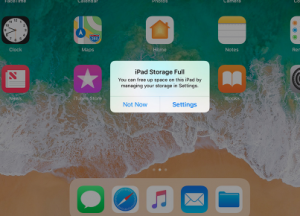
Ile wolnego miejsca na dane pozostało na iPadzie? Jeśli na iPadzie jest mało wolnego miejsca, iPad może nie działać prawidłowo. Przejdź do Ustawienia > Ogólne > Pamięć masowa & Użycie iCloud, aby sprawdzić swoje wykorzystanie. Znajdź aplikacje, które zajmują najwięcej miejsca. Możesz chcieć je usunąć. Możesz także usunąć aplikacje, których nie potrzebujesz lub nie chcesz. Możesz także przenieść swoje zdjęcia lub filmy na komputer, aby zwolnić miejsce.
Zobacz także: Migające logo Apple?